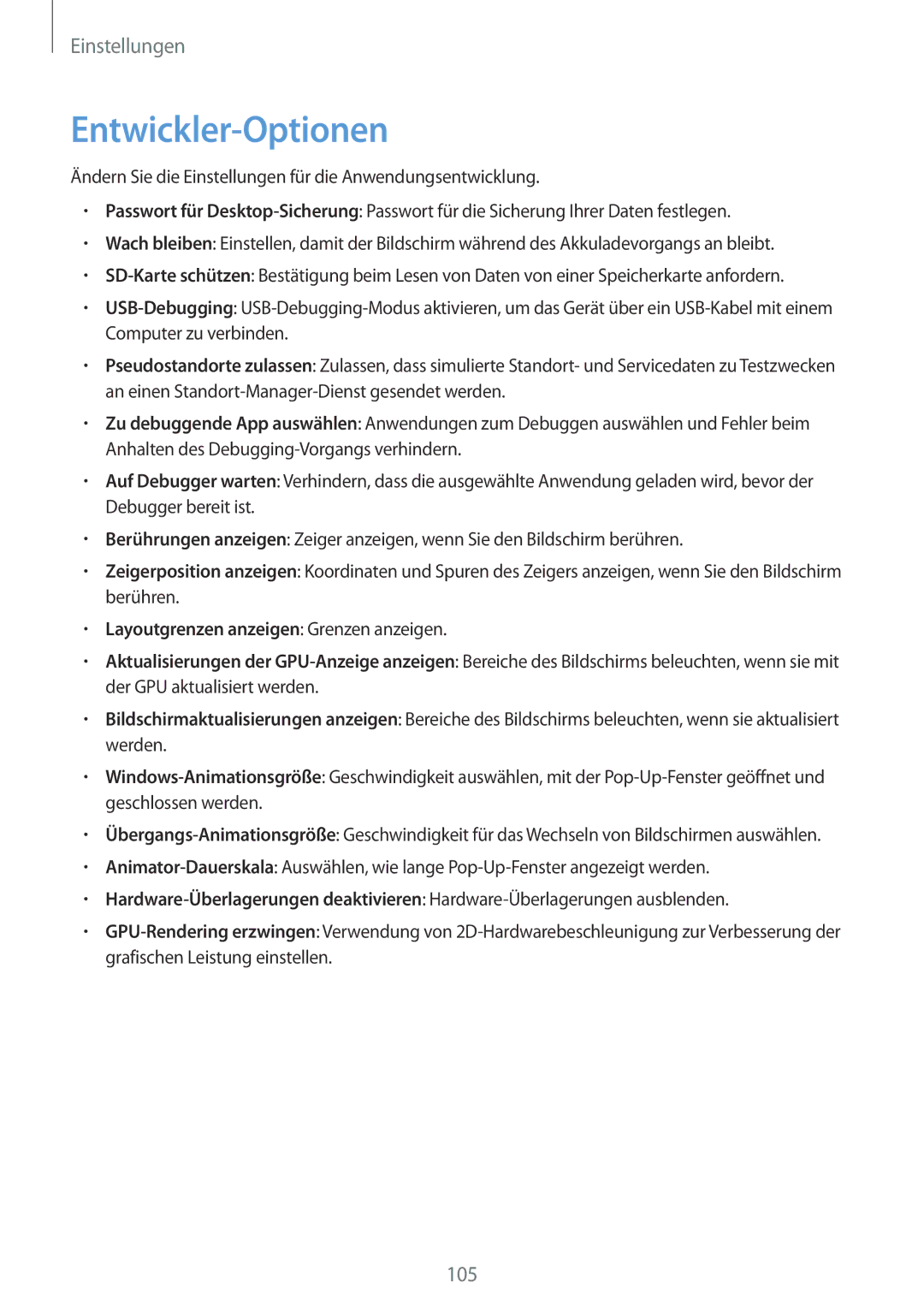Einstellungen
Entwickler-Optionen
Ändern Sie die Einstellungen für die Anwendungsentwicklung.
•Passwort für
•Wach bleiben: Einstellen, damit der Bildschirm während des Akkuladevorgangs an bleibt.
•
•
•Pseudostandorte zulassen: Zulassen, dass simulierte Standort- und Servicedaten zu Testzwecken an einen
•Zu debuggende App auswählen: Anwendungen zum Debuggen auswählen und Fehler beim Anhalten des
•Auf Debugger warten: Verhindern, dass die ausgewählte Anwendung geladen wird, bevor der Debugger bereit ist.
•Berührungen anzeigen: Zeiger anzeigen, wenn Sie den Bildschirm berühren.
•Zeigerposition anzeigen: Koordinaten und Spuren des Zeigers anzeigen, wenn Sie den Bildschirm berühren.
•Layoutgrenzen anzeigen: Grenzen anzeigen.
•Aktualisierungen der
•Bildschirmaktualisierungen anzeigen: Bereiche des Bildschirms beleuchten, wenn sie aktualisiert werden.
•
•
•
•
•